Page 1

Заявление FCC
Данное устройство соответствует Части 15 Правил FCC. Работа устройства – предмет следующих
условий:
(1) Данное устройство не может вызывать вредных воздействий, и
(2) Данное устройство обязано принимать любое воздействие, включающее воздействие,
которое может вызывать нежелательную работу.
Примечание:
Данное устройство протестировано и найдено соответствующим ограничениям для Класса В цифровых
приборов, согласующихся с Частью 15 Правил FCC. Эти ограничения предусматривают обоснованную защиту
против негативных воздействий при непроизводственном использовании. Данное устройство производит,
использует и может излучать радио частотную энергию и, в случае инсталляции, не соответствующей
инструкциям, может вызывать негативные воздействия на радио коммуникации. Однако, отсутствуют
гарантии того, что такого рода воздействия не возникнут в определенных ситуациях. В случае возникновения
негативных воздействий на радио или телевизионное оборудование, рекомендуется применение
следующих мер:
Переориентировать или переместить принимающее устройство
Увеличить расстояние между данным прибором и принимающим устройством
Использовать различные гнезда для подключения данного прибора и принимающего устройства
Консультация специалиста сервисного центра или радио/ТВ специалиста
Использование защищенного кабеля необходимо в соответствии с ограничениями Класса В,
Подраздела В Части 15 Правил FCC. Не производите никаких изменений в данном устройстве,
если это не предусматривается инструкцией по эксплуатации. При возникновении вопросов
такого характера, необходима консультация специалиста сервисного центра.
Для пользователей камеры
Жидкокристаллический дисплей камеры изготовлен с применением высокоточных технологий.
Количество эффективных пикселей находится на уровне 99,99% и выше. Однако, следует знать,
что 0,01% могут работать некорректно. Но это явление никак не отражается на качестве
изображения.
RU-1
Page 2

Пожалуйста, прочтите эту информацию
Информация об используемых торговых марках
Microsoft® и Windows® являются зарегистрированными торговыми марками Корпорации Microsoft.
Pentium® является зарегистрированной торговой маркой Корпорации Intel.
Macintosh® является зарегистрированной торговой маркой Apple Computer Inc.
SD™ и MMC™ являются торговыми марками.
Другие названия и продукты могут быть торговыми марками или зарегистрированными
торговыми марками соответствующих владельцев.
Предупреждение
Дизайн и спецификации продукта могут быть изменены без предварительного уведомления.
Это может включать собственно спецификации продукта, программное обеспечение,
инструкцию по эксплуатации.
Продукт и сопутствующие аксессуары могут отличаться от описанных в данной инструкции.
Это может быть связано с требованиями рынка, демографическими и географическими
особенностями.
Производитель не предполагает никакой ответственности за какие-либо ошибки или
несоответствия в данной инструкции.
RU-2
Page 3

Предупреждения
Прекратите пользование камерой в следующих случаях:
- появление дыма или необычного запаха
- необычно сильного нагревания камеры
- появление необычных шумов
- проявления других ненормальных признаков
В этих случаях, немедленно выключите камеру, удалите батареи и отключите АС адаптер.
При этом настоятельно рекомендуется обратиться в сервисный центр для консультации.
Не пытайтесь ремонтировать камеру самостоятельно, так как это может вызвать возникновение
пожара или электрический удар.
Оберегайте камеру от контакта с жидкостью любого происхождения. В случае попадания в
камеру жидкости, немедленно выключите камеру, удалите батареи и отключите АС адаптер.
Рекомендуется обратиться в сервисный центр для консультации.
Будьте особо осторожны при пользовании камерой в условиях непогоды.
Не трогайте шнур АС адаптера во время грозы, т.к. это может вызвать электрический удар.
В случае попадания в камеру инородных предметов немедленно выключите камеру, удалите
батареи, отключите АС адаптер и обратитесь в сервисный центр для консультации.
RU-3
Page 4

Предупреждения
Камера является точным устройством. Избегайте расположения камеры на неустойчивых
и неровных поверхностях. В случае падения и повреждения камеры, немедленно выключите
камеру, удалите батареи, отключите АС адаптер и обратитесь в сервисный центр для
консультации.
Не пытайтесь модифицировать камеру. Работы по внутренней проверке или очистке камеры
должен проводить только специалист сервисного центра.
Работа во время вождения автомобиля может привести к аварии.
Работа вспышки вблизи глаз может негативно повлиять на зрение.
Оберегайте ЖК-монитор от ударов.
Оберегайте камеру от падений, ударов, применения дополнительных усилий при
пользовании кнопками камеры.
Будьте осторожны при работе с проводами и кабелями, прилагаемыми к камере.
RU-4
Page 5

Особое примечание по использованию батарей
Различные типы батарей и окружающая температура могут влиять на работу камеры.
При использовании камеры в условиях очень низких температур, рекомендуется использовать
Ni-MH перезаряжаемые батареи.
При использовании перезаряжаемых батарей, рекомендуется полностью разрядить батареи
перед зарядкой.
Легкое нагревание батарей в процессе использования не является неисправностью.
Легкое нагревание камеры в процессе использования не является неисправностью.
Извлекайте батареи из камеры, если не планируете пользования камерой в течение
продолжительного времени.
Не используйте старые и новые батареи, батареи различных типов.
Никогда не используйте марганцевые батареи.
Не бросайте использованные батареи в огонь.
RU-5
Page 6
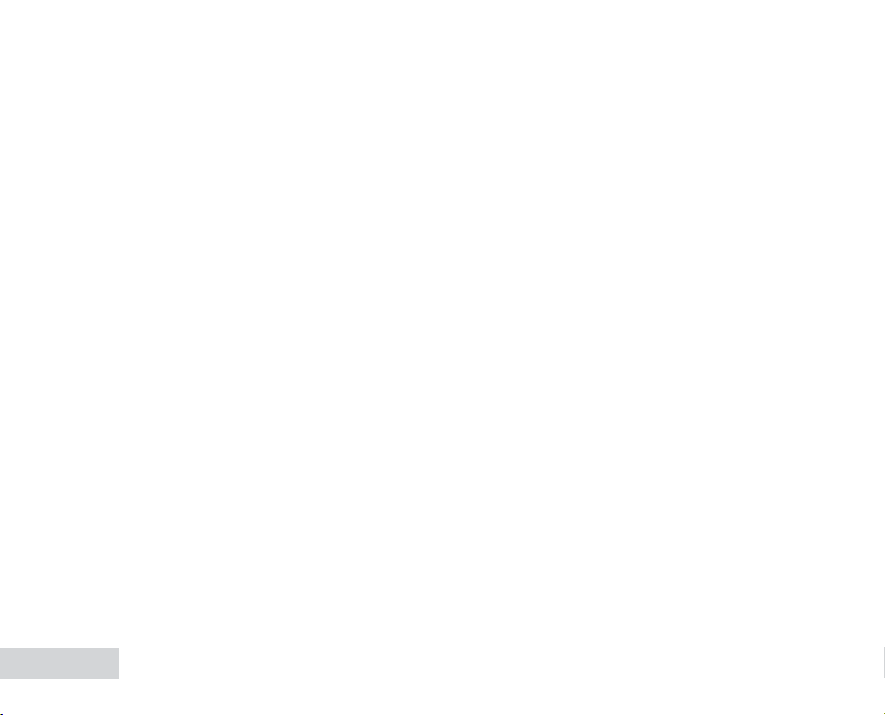
Содержани е
Введение 8 ...................................................................
Содержание упаковки ........................................ 9
Знакомство с камерой ........................................ 10
Передняя панель ............................................... 10
Задняя панель .................................................... 11
Диск переключения режимов ........................... 12
Индикация на ЖК-мониторе ............................. 13
Начало работы с камерой .................................. 15
Установка и извлечение батарей .................... 15
(опциональный аксессуар)
Использование АС адаптера ............................ 16
(опциональный аксессуар)
Установка и извлечение SD карты памяти ...... 17
(опциональный аксессуар)
Присоединение ремешка камеры .................... 18
Световая (LED) индикация ............................... 18
Основные Операции ............................................. 19
Включение/Выключение камеры ..................... 19
Выбор языка пользования ................................ 19
Установка Даты и Времени .............................. 20
Форматирование карты памяти ...................... 21
и встроенной памяти
Пользование ЖК-монитором ........................... 22
RU-6
Режим Съемка ...................................................... 23
Основы процесса фотографирования ............. 23
Изменение Разрешения и ................................ 24
Качества изображения
Пользование функцией зумирования .............. 25
Пользование вспышкой ..................................... 26
Пользование функцией Автоспуск .................. 27
Регулировка Компенсации Экспозиции .......... 28
Установка Баланса Белого ................................ 29
Диск переключения режимов ............................ 30
Фотографирование в режиме АВТО ................ 30
Режим Программируемой съемки ................... 30
Режим «Портрет» ............................................... 31
Режим «Ландшафт» ......................................... 31
Режим «Спорт» .................................................. 32
Режим «Ночная съемка» .................................... 32
Режим «Серия» .................................................. 33
Режим съемки АЕВ (автобракетинг) ................ 34
Выбор системы замера экспозиции ................ 35
Page 7

Режим Просмотр .................................................. 36
Просмотр изображений (по одному) ................ 36
Увеличение изображений ................................. 37
Просмотр в иконках .......................................... 38
Просмотр в режиме «Показ Слайдов» ............. 39
Изменение размера изображения ................... 40
Режим Видео ........................................................ 41
Запись Видео клипов ........................................ 41
Просмотр Видео клипов ................................... 42
Режим Просмотр - дополнительные функции . 43
Просмотр Изображений/Видео клипов на ТВ .. 43
Удаление Изображений/Видео клипов ............ 44
Защита Изображений/Видео клипов ................ 45
Установки печати (DPOF) ................................. 46
Перевод файлов с камеры на компьютер ....... 48
Инсталляция Photo Explorer .............................. 52
Инсталляция Photo Express .............................. 53
Использование цифровой камеры в
качестве Web-камеры ......................................... 54
Перечень элементов меню ................................. 56
Меню режима Съемка ...................................... 56
Меню режима Видео ......................................... 60
Меню режима Просмотр ................................... 61
Меню режима Установки .................................. 63
Соединения камеры с другими
устройствами ........................................................ 66
Спецификации камеры ....................................... 67
Приложение. Устранение Неисправностей ..... 68
RU-7
Page 8

Введение. Общие сведения
Мы благодарим Вас за покупку цифровой камеры Rekam iLook-500.
Цифровая камера предназначена для съемки высококачественных изображений с разрешением
2560х1920, используя матрицу CCD 5.0 мегапикселов. Кроме этого, в камере имеется:
Авто вспышка
Aвтоматически определяет условия освещения
объекта съемки. Вспышка работает в случае
недостаточного освещения
Низкотемпературный цветной ЖК-монитор,
размером 1.8 дюйма служит для
компоновки кадра и просмотра
изображений.
3Х оптический зу м
4Х цифровой зум
12 МБ встроенной памяти
Камера поддерживает карты памяти
до 512 МБ
RU-8
Функциональность USB
Функциональность DPOF
Функциональность DPOF позволит Вам печатать
изображения на любом DPOF-совместимом
принтере прямо с карты памяти.
В программное обеспечение камеры входят
программы-редакторы изображений
Page 9

Содержание упаковки
Аккуратно просмотрите содержимое упаковки. Оно должно включать:
Цифровая камера
Кабель U
Кабель A
Диск с программны
обеспечени
Опциональные Аксессуары
Карта памяти SD
АС адаптер
Батаре
Содержимое упаковки может варьироваться.
SB
/V
ем
и
Инструкция по эксплуатации на английском и русском языках
Ремешок для каме
Чехол для каме
м
ры
ры
RU-9
Page 10

Знакомство с камерой
Передняя панель
RU-10
1
2
3
4
1. Кнопка затвора
2. Вспышка
3. Микрофон
4. Объектив
5. Кнопка ВКЛ. / ВЫКЛ.
5
6
7
8
9
10
6. Диск переключения режимов
7. Индикатор Авто-спуск
8. Видоискатель
9. Гнездо USB/AV Out
10. Гнездо подключения АС адаптера (3V)
Page 11

Задняя панель
1
2
3
4
5
6
1. Видоискатель
2. Кнопка Запись-Просмотр
3. Кнопка Меню
4. Кнопка Удалить
5.OK / Кнопка ОК/ Дисплей
6. Место крепления штатива
7. /
Кнопка зума (отдалить)
Кнопка Иконки
7
8
9
10
11
12
13
14
/
8.
Кнопка зума (приблизить)
9. ЖК-монитор
10.
11.
Кнопка Вверх
Кнопка Вправо
Кнопка Авто-спуск
12.
13.
Кнопка Вниз
Кнопка Влево
Кнопка Вспышка
14. Крышка отсека батарей / карты памяти SD
RU-11
Page 12

Диск переключения режимов
1
2
3
4
Режим Описание
1.
2.
3.
4.
5.
6.
7.
8.
9.
RU-12
Кнопка ВЫКЛ/ВКЛ
Режим Запрограмми-
P
рованной съемки
Режим АВТО
A
Режим ВИДЕО съемки
Режим «Портрет»
Режим «Л андшафт»
Режим «СПОРТ»
Режим «Ночная Съемка»
Режим Настройки камеры
5
6
7
8
9
Включение и выключение камеры
В этом режиме диафрагма и выдержка устанавливаются
камерой автоматически. В то время, как другие
параметры могут быть установлены вручную.
Данный режим упрощает съемку до «наведи-и-снимай»
В этом режиме производится съемка видео клипов
Данный режим съемки рекомендуется в том случае, когда
Вы хотите выделить объект и оттенить фон.
Данный режим съемки рекомендуется в случае съемки
отдаленных и ландшафтных сцен.
Данный режим съемки рекомендуется в случае съемки
быстро-движущихся объектов.
Данный режим съемки рекомендуется в случае съемки
в условиях сумерек, или в ночное время.
Различные установки камеры позволяют сделать работу
камеры персонально удобной
Page 13

Индикация на ЖКмониторе
Режим Съемки
14
13
12
1. Индикация режима
[ ] АВТО
[ ] Настройки камеры
[ ] Видео
[ ] «ЛАНДШАФТ»
[ ] Программируемой съемки
P
[ ] «СПОРТ»
[ ] «ПОРТРЕТ»
[ ] «НОЧ НАЯ СЪЕМКА»
2. Индикация Качества
[ ] Отличное
[ ] Нормальное
[ ] Экономное
3. Размер изображения.
[ ] 2560 x 1920
[ ] 2048 x 1536
[ ] 1280 x 960
[ ] 640 x 480
4. Возможное кол-во снимков
5. Индикация встроенной
памяти/ карты памяти SD
21 3 4 5 6
P
1.5x
[ ] Встроенная память
[ ] SD карта
SD
6. Статус заряда батарей.
[ ] Полный заряд батареи
[ ] Неполный заряд батареи
[ ] Слабый заряд батареи
[ ] Батарея разряжена
7. Индикация Автоспуска
[ ] Выкл.
[ ] 2 сек. задержка
[ ] 10 сек. задержка
[ ] 10+2 сек. задержка
10+2
8. Баланс Белого
[инд.отсутс] «АВТО»
[ ] «СОЛ НЕЧНО»
[ ] «ПАСМУРНО»
3M
SD
8
2004.09.17
1011
7
8
9
X1
[ ] «ЗАКАТ»
[ ] «ЛАМПА НАКАЛ.»
[ ] «ЛАМПА ДН.СВЕТА»
9. Индикация метода съемки
X1
[ ] «РАЗОВЫЙ»
[ ] «СЕРИЯ»
[ ] «АЕВ»
10. Дата
11. Статус зума
12. Зона фокусировки
13. Индикация фокусировки
[инд.отсутс] «АВТО»
[ ] «МАКРО»
[ ] «БЕСКОНЕЧНОСТЬ»
14. Статус режима Вспышки
[ ] АВТО
[ ] Подавление «красных глаз»
[ ] Принудительная вспышка
[ ] Вспышка выключена
RU-13
Page 14

Режим съемки Видео фрагментов
1. Индикатор режима видео
2. Счетчик видео записи
3. Индикатор карты памяти (при наличии)
4. Статус заряда батарей.
5. Зона фокусировки
Режим Просмотр
1. Индикация режима Просмотр
2. Индикатор карты памяти
3. Статус заряда батарей.
4. Информация о просматриваемом файле
2
SSDD
1
0000::3333
3
4
5
2
1
110000--00000011
4
SSIIZZEE
EEVV..
0011.. 0044.. ''0044
SSDD
11228800XX996600
++11..55
0055::2222
11
3
Режим Просмотр Видео фрагментов
1. Индикация режима работы камеры
2. Индикация видео файла
3. Индикатор карты памяти
4. Статус заряда батарей.
5. Индикация статуса просмотра
6. Информация о просматриваемом файле
RU-14
2
1
SSDD
3
4
5
110000--00000011
6
SSIIZZEE
EEVV..
0011.. 0044.. ''0044
11228800XX996600
++11..55
0055::2222
11
Page 15

Начало работы с камерой
Установка и извлечение батарей
Используйте две алкалиновые батареи типа АА.
1. Камера должна быть выключена.
2. Откройте крышку отсека батарей/SD карты памяти.
3. Вставьте батареи, соблюдая полярность.
4. Закройте крышку отсека батарей/SD карты памяти.
Для извлечения батарей, выключите камеру.
RU-15
Page 16

Пользование АС адаптером (опциональный аксессуар)
Пользование АС адаптером рекомендуется в случаях продолжительной работы с камерой и в
процессе работы с ПК.
1. Камера должна быть выключена.
2. Откройте крышку гнезда подключения
адаптера «DC IN 3 V».
3. Подключите АС адаптер к сети.
Используйте АС адаптер с указанными в данной инструкции спецификациями.
Во избежание нежелательного обесточивания камеры в процессе перевода файлов изображений с камеры на ПК,
настоятельно рекомендуется пользоваться АС адаптером при работе с ПК.
RU-16
Page 17

Установка и извлечение карты памяти SD (опция)
Камера имеет встроенную память 12 МБ. Однако, пользование картами памяти существенно
расширяет возможности съемки и хранения файлов изображений.
Установка карты памяти SD
1. Камера долж
2. Откройте крышку отсека батареи/SD карты памяти.
3. Вставьте карту памяти.
Не применяйте силу, если карта памяти не устанавливается.
В этом случае, проверьте ориентацию карты относительно
камеры.
4. Закройте крышку отсека батареи/SD карты памяти.
Извлечение карты памяти.
1. Камера долж
2. Откройте крышку отсека батареи/SD карты памяти
3. Слегка нажмите на карту, и она выскочит из гнезда.
Рекомендуется отформатировать новую карту памяти перед
использованием.
Во избежание случайной потери файлов, Вы можете заблокировать
информацию на карте, передвинув рычаг в положение LOCK.
Для начала пользования картой, необходимо разблокировать карту памяти.
Карта памяти типа MMC не может быть использована.
Настоятельно рекомендуется пользоваться картами памяти
Panasonic, Toshiba, SanDisk.
на быть выключена.
на быть выключена.
RU-17
Page 18

Присоединение ремешка камеры
Присоедините ремешок камеры в соответствии
с рисунком.
1
Световая индикация
Индикатор Статус Описание
Световой индикатор Красный немигающий Процесс включения камеры
Световой индикатор Зеленый немигающий Камера включена и готова к использованию
Световой индикатор Зеленый мигающий Коммуникация USB в процессе
Световой индикатор Красный мигающий Зарядка вспышки
Индикатор Автоспуска Красный мигающий Активация функции Автоспуск
RU-18
2
Page 19

Основные операции
Включение и выключение камеры
Нажатие кнопки включает и выключает камеру.
Выбор языка пользования камерой
При первом включении камеры, Вы можете выбрать язык пользования камерой.
1. Установите режим работы камеры в и включите камеру.
2. Выберите «ДОПОЛНИТЕЛЬНО».
3. Выберите «ЯЗЫК ПОЛЬЗОВАНИЯ» и нажмите кнопку
4. Кнопками / выберите язык пользования камерой.
5. Для подтверждения нажмите кнопку
BBAASSIICC
DDAATTEE && TTIIMMEE
Y/M/D
NTSC
TTVV
PAL
LLAANNGGUUAAGGEE
LLCCDD BBRRIIGGHHTTNNEESSSS
SSEETT ::
SSEETT ::
CCUUSSTTOOMM
YY//MM//DD
NNTTSSCC
EENNGGLLIISSHH
33 // 55
LLAANNGGUUAAGGEE
ENGLISH
11 // 77
RU-19
Page 20

Установка Даты и Времени
Необходимо установить дату и время в случаях:
при первом включении камеры
при включении камеры после длительного простоя
(при извлеченной батарее).
1. Установите камеру в режим и включите камеру.
2. Выберите «ДОПО
ЛНИТЕЛЬНО»
3. Выберите «ДАТА и ВРЕМЯ» и нажмите кнопку
Выберите «ТИП ДАТЫ» и нажмите кнопку
4. Кнопками / / / установите правильное значение даты и времени
По умолчанию дата установлена в порядке день-месяц-год.
5. После установки всех значений, нажмите кнопку
RU-20
.
BBAASSIICC
DDAATTEE && TTIIMMEE
NTSC
TTVV
PAL
LLAANNGGUUAAGGEE
LLCCDD BBRRIIGGHHTTNNEESSSS
SSEETT ::
1100
SSEETT ::
CCUUSSTTOOMM
YY//MM//DD
NNTTSSCC
EENNGGLLIISSHH
11 // 55
DDAATTEE && TTIIMMEE
// 1100 // 22000044
0000 :: 0000
SSEELLEECCTT ::
Page 21

Форматирование SD карты и встроенной памяти
SET :
FFOORRMMAATT
YES
NNOO
Процесс форматирования полностью удаляет содержимое памяти, как встроенной так и SD карты.
1.
Установите камеру в режим и включите камеру.
Выберите «ОСНОВНОЕ»
2.
Выберите «ФОРМАТ» и нажмите кнопку .
3.
Для подтверждения операции, кнопками / выберите «ДА» и нажмите
4.
кнопку .
При форматировании, удаляются все файлы, в том числе те, на которые установлена защита.
Для форматирования встроенной памяти, не вставляйте карту памяти в камеру.
Помните, что после форматирования восстановить файлы невозможно.
BBAASSIICC
1
RREESSEETT NNUUMMBBEERR
DATE
DDAATTEE IIMMPPRRIINNTT
FFOORRMMAATT
QUICK
QQUUIICCKKVVIIEEWW
VIEW
SSEETT ::
CCUUSSTTOOMM
OONN
OOFFFF
77 // 88
RU-21
Page 22

Пользование ЖК-монитором
При помощи ЖК-монитора Вы можете компоновать кадры в процессе съемки, просматривать
изображения/видео фрагменты и работать с элементами меню камеры.
Установите камеру в один из режимов съемки
1.
A, P, , , , или .
Включите камеру.
2.
Скомпонуйте кадр при помощи ЖК-монитора.
3.
Нажмите кнопку затвора.
4.
При сильном солнечном освещении, ЖК-монитор слегка темнеет. Это не является неисправностью.
При пользование ЖК-монитором увеличивается потребление энергии батарей. Таким образом, уменьшается
время работы камеры. Для сохранения заряда батарей и увеличения времени работы камеры, рекомендуется
пользоваться оптическим видоискателем.
RU-22
Page 23

Режим Съемка
Съемка изображений – основная информация
1. Установите Диск переключения режимов в A, P, , , или .
и включите камеру.
Скомпонуйте кадр на ЖК-мониторе так, чтобы объект съемки был в
2.
зоне фокусировки.
Нажмите кнопку затвора до половины для завершения процесса
3.
автоматической фокусировки.
Плавно и четко нажмите кнопку затвора до конца.
4.
Нажатие кнопки включает и выключает показ индикации на ЖК-мониторе.
33MM
A
11..55xx
SSDD
8
2004.09.17
XX11
RU-23
Page 24

Установки Разрешения и Качества изображения
Установки Разрешения и Качества определяют размеры изображения в пикселах и коэффициент
сжатия изображения. Соответственно, эти параметры определяют то количество изображений,
которое возможно сохранить на встроенной или внешней памяти. Более высокое качество и
разрешение обеспечивают более высокое качество изображений, но требуют больше ресурсов памяти,
т.к. файлы изображений в этом случае получаются большего размера. Вы сами должны определить,
где и когда применять различные установки разрешения и качества. Например, для Интернета,
веб-почты или сайтов, вполне приемлемо использовать менее
качественные изображения.
Для установки параметров разрешения и качества:
1. Установите камеру в один из режимов A, P, , , или
и включите камеру.
2. Нажмите на кнопку .
Меню «ИЗОБРАЖЕНИЕ» появится на ЖК-мониторе
3. Выберите «РАЗМЕР» или «КАЧЕСТВО» кнопками / , затем нажмите
кнопку .
4. Выберите желаемое значение кнопками / и нажмите кнопку
для подтверждения.
Возможное количество снимков и время записи видео клипов зависит от параметров качества, размера и
объема свободной памяти.
Вы можете изменить размер изображений после съемки (см. «Изменение размера изображения» на стр.40)
RU-24
IM AGE SIZ E
25 60 X 19 20
20 48 X 15 36
12 80 X 96 0
64 0 X 480
QUALITY
FINE
NO RMAL
ECO NOM Y
1 / 4
1 / 3
Page 25

Пользование функцией зумирования
Данная камера имеет 3-кратный оптический зум. Вы можете приближать и удалять объект съемки.
Кроме этого, Вы можете еще более увеличить объект съемки пользуясь цифровым зумом. Цифровой
зум активируется после того, как оптический зум достиг максимального значения. Однако следует
иметь в виду, что при цифровом увеличении, качество изображения может снизиться.
Регулировка степени зумирования
Включите камеру.
1.
Нажатие кнопки / устанавливает степень зумирования.
2.
Статус зумирования указывается на ЖК-мониторе.
При достижении максимального значения оптического
зумирования, активизируется цифровой зум камеры.
3. Скомпонуйте кадр и нажмите кнопку затвора.
Цифровой зум камеры – 1Х до 4Х.
Цифровое зумирование невозможно в режиме «Видео».
RU-25
Page 26

Фотографирование со вспышкой
Вы можете выбрать наиболее подходящий для обстоятельств съемки
режим работы вспышки.
Установите камеру в один из режимов A, P, , , или .
1.
Включите камеру.
2.
Нажимайте кнопку до тех пор, пока индикация желаемого режима
3.
не будет показана на ЖК-мониторе.
Скомпонуйте кадр и нажмите кнопку затвора.
4.
Данная таблица поможет Вам выбрать подходящий режим работы вспышки:
Режим Описание
Авто
Подавление
«Красных глаз»
Принудительная
вспышка
Вспышка
выключена
RU-26
Вспышка автоматически работает в условиях недостаточной освещенности объекта съемки.
«Красные глаза» бывают на фотографиях людей и животных при съемке в
условиях недостаточной освещенности. Вспышка работает дважды и съемка происходит
при втором срабатывании.
Вспышка работает независимо от условий съемки. Рекомендуется для
съемки в условиях искусственной подсветки объекта съемки или при глубоких тенях.
Вспышка не работает независимо от условий съемки. Рекомендуется в
условиях, когда съемка со вспышкой запрещена или объект съемки вне
пределов действия вспышки.
Page 27

Использование Автоспуска
При пользовании данной функцией, человек, производящий съемку, также может быть в кадре.
1. Надежно установите камеру (настоятельно рекомендуется
использовать штатив).
2. Установите камеру в один из режимов съемки A, P, , , или
3. Включите камеру.
4. Нажимайте кнопку Автоспуск до тех пор, пока желаемая опция не
будет показана на ЖК-мониторе.
5. Нажмите кнопку затвора.
Нажатие кнопки Автоспуска меняет индикацию на ЖК-дисплее в следующем порядке:
ВЫКЛ 2s 10s 10+2s
[инд.отсутств.]
Для прерывания функции Автоспуск, нажмите кнопку затвора или переключите камеру
в другой режим.
После того, как снимок сделан, функция Автоспуск автоматически отключается
RU-27
Page 28

Регулировка Компенсации Экспозиции
Камера автоматически устанавливает величину экспозиции в каждом сценарии съемки. Однако
Вы можете деактивировать автоматическое определение величины экспозиции и сделать снимок
ярче или темнее, по своему усмотрению. Сделать это можно, установив величину компенсации
экспозиции.
Установите камеру в один из режимов P, , , или .
1.
Включите камеру.
2.
Нажмите на кнопку и выберите «АЕ/AWB».
3.
Выберите «ЭКСПОЗИЦИЯ». Затем, установите желаемое значение
4.
кнопками / .
5. Для выхода из меню, нажмите кнопку
Величина компенсации экспозиции может быть изменена в пределах
от -2.0EV до +2.0EV с шагом в 0.3EV
RU-28
PPIICCTTUURREE FFUUNNCCTTIIOONN AAEE//AAWWBB
EXPOSURE
WW..BBAALLAANNCCEE
IISSOO
++00..77
110000
11 // 33
Page 29

Установка Баланса Белого
Человеческий глаз обладает способностью воспринимать белый цвет одинаково, независимо
от условий освещения объекта. Камера, в свою очередь, воспринимает белый цвет по-разному.
Для того, чтобы «помочь» камере воспринимать белый цвет одинаково
в различных условиях освещения, Вы можете устанавливать величину
Баланса Белого.
Установите камеру в один из режимов P, , , или .
1.
Включите камеру.
2.
Нажмите на кнопку . Выберите «AE/AWB»
3.
Выберите «БАЛАНС БЕЛОГО» кнопками / , затем нажмите кнопку
4.
5. Выберите желаемое значение кнопками / и нажмите кнопку
для подтверждения.
Для выхода из меню, нажмите кнопку .
6.
[Авто] – Автоматическое определение Баланса Белого
(по умолчанию)
[Солнечно] – В условиях съемки при ярком естественном
освещении.
[Пасмурно] – В условиях съемки при неярком естественном
освещении.
[Закат] – В условиях съемки при освещении подобному
освещению при закате.
[Лампа Накаливания] – В условиях съемки при освещении лампами накаливания
[Лампа Дн. Света] – В условиях съемки при освещении лампами дневного света
PPIICCTTUURREE FFUUNNCCTTIIOONN AAEE//AAWWBB
EEXXPPOOSSUURREE
W.BALANCE
IISSOO
WW..BBAALLAANNCCEE
AUTO
DDAAYYLLIIGGHHTT
CCLLOOUUDDYY
SSUUNNSSEETT
WW..BBAALLAANNCCEE
TUNGSTEN
FFLLUUOORREESSCCEENNTT
++00..77
110000
22 // 33
11 // 66
55 // 66
RU-29
Page 30

Диск переключения режимов
Режим АВТО
Съемка в режиме Авто рекомендуется для съемки «наведи-и-снимай», т.к. достаточно нажать
кнопку затвора и, камера сделает остальное в соответствии с условиями съемки.
Вы можете использовать как оптический видоискатель, так и ЖК-монитор
для компоновки кадра.
3M
A
SD
8
1. Установите камеру в режим
A и включите камеру.
2. Включив меню в этом режиме, можно увидеть какие параметры
могут быть изменены.
1.5x
3. Скомпонуйте кадр.
4. Нажмите кнопку затвора до половины для автоматической фокусировки.
5. Нажмите кнопку затвора до конца для съемки
Режим Программируемой съемки
В режиме Программируемой съемки P, камера автоматически устанавливает скорость затвора и
диафрагму. Вы можете менять другие установки, например, режим работы вспышки или метод съемки.
1. Переключите диск переключения режимов в режим P и включите камеру.
2. Включив меню в этом режиме, можно увидеть какие параметры
могут быть изменены.
3. Скомпонуйте кадр.
4. Нажмите кнопку затвора до половины для автоматической фокусировки.
5. Нажмите кнопку затвора до конца для съемки.
RU-30
3M
P
1.5x
2004.09.17
SD
8
2004.09.17
X1
X1
Page 31

Фотографирование в режиме ПОРТРЕТ
1. Установите камеру в режим и включите камеру.
2. Скомпонуйте кадр.
3. Нажмите кнопку затвора до половины для автоматической фокусировки.
4. Нажмите кнопку затвора до конца для съемки.
33MM
SSDD
8
XX11
Режим «ЛАНДШАФТ»
1. Установите камеру в режим и включите камеру.
2. Скомпонуйте кадр.
3. Нажмите кнопку затвора до половины для автоматической фокусировки.
4. Нажмите кнопку затвора до конца для съемки.
11..55xx
11..55xx
2004.09.17
33MM
SSDD
8
2004.09.17
XX11
RU-31
Page 32

Режим «СПОРТ»
1. Установите камеру в режим и включите камеру.
2. Скомпонуйте кадр.
3. Нажмите кнопку затвора до половины для автоматической фокусировки.
4. Нажмите кнопку затвора до конца для съемки.
33MM
SSDD
8
XX11
Режим «НОЧНАЯ СЪЕМКА»
1. Установите камеру в режим и включите камеру.
2. Скомпонуйте кадр.
3. Нажмите кнопку затвора до половины для автоматической фокусировки.
4. Нажмите кнопку затвора до конца для съемки.
RU-32
11..55xx
33MM
11..55xx
2004.09.17
SSDD
8
2004.09.17
XX11
Page 33

Режим Съемка – Дополнительные функции
Режим «СЕРИЯ»
В этом режиме, камера будет производить съемку до тех пор, пока кнопка затвора нажата.
1.
Установите камеру в режимы P, , , или и включите камеру.
Нажмите кнопку . Выберите меню «ФУНКЦИЯ».
2.
Выберите «МЕТОД СЪЕМКИ» и нажмите кнопку
3.
Выберите «СЕРИЯ» и нажмите кнопку
4.
Для выхода из меню, нажмите кнопку
5.
Индикация будет показана на ЖК-мониторе.
6.
Нажмите кнопку затвора до половины для автоматической фокусировки.
Нажмите кнопку затвора до конца.
7.
Производство серийной съемки остановится, как только Вы отпустите
кнопку затвора.
В режиме «СЕРИЯ» вспышка автоматически устанавливается в режим «ВСПЫШКА ВЫКЛЮЧЕНА».
PPIICCTTUURREE FFUUNNCCTTIIOONN
CCAAPPTTUURREE MMOODDEE
SSIINNGGLLEE
XX11
BURST
AAEEBB
AAUUTTOO
22 // 33
22 // 33
RU-33
Page 34

Режим съемки AEB (автобракетинг)
В этом режиме, камера автоматически меняет экспозицию при съемке серии из трех кадров.
Установка AEB (автобрекетинга) может комбинироваться с установками компенсации экспозиции.
1. Установите камеру в режимы P, , , или и включите камеру.
2. Нажмите кнопку . Выберите меню «ФУНКЦИЯ».
3. Выберите «МЕТОД СЪЕМКИ» и нажмите кнопку
4. Выберите «AEB» и нажмите кнопку
5. Для выхода из меню, нажмите кнопку
Индикация будет показана на ЖК-мониторе.
6. Нажмите кнопку затвора для съемки.
Удерживайте кнопку затвора 1-2 сек., так как камера производит три кадра.
В режиме «АЕВ» вспышка автоматически устанавливается в режим «ВСПЫШКА ВЫКЛЮЧЕНА»
RU-34
PI CTU RE FU NCT ION
CAP TU RE MODE
SIN GLE
X1
BU RST
AEB
AU TO
2 / 3
3 / 3
Page 35

Выбор системы замера экспозиции
1. Установите камеру в режимы P, , , или и включите камеру.
Нажмите кнопку . Выберите меню «ФУНКЦИЯ».
2.
Выберите «ЗАМЕР ЭКСПОЗИЦИИ» и нажмите кнопку
3.
Кнопками / выберите желаемое значение и нажмите кнопку
4.
Для выхода из меню, нажмите кнопку
5.
Нажмите кнопку затвора для съемки.
6.
PPIICCTTUURREE FFUUNNCCTTIIOONN
AAUUTTOO
XX11
[Точечный] – Экспозиция замеряется для очень маленькой
зоны в центре экрана. В этом случае, величина экспозиции для фона
не влияет на величину экспозиции для объекта съемки.
[Мульти] – При таком способе замера, экспозиция
просчитывается для всей зоны экрана. После этого, разделив весь
экран на части, экспозиция просчитывается для каждой части. При
таком способе замера, экспозиция просчитывается достаточно
хорошо.
33 // 33
MMEETTEERRIINNGG
AAVVEERRAAGGEE
SPOT
22 // 22
RU-35
Page 36

Режим Просмотр
Просмотр изображений (по одному)
1. Включите камеру.
2. Нажмите на кнопку
Изображение, снятое последним, появится на ЖК-мониторе.
3. Кнопками / выберите изображения для просмотра.
Для просмотра в обратном направлении используйте кнопку
Для просмотра вперед используйте кнопку
Информация, которая появляется в начале просмотра, затем автоматически исчезает.
В том случае, если файлы изображений отсутствуют, на ЖК-мониторе появляется сообщение [ИЗОБРАЖЕНИЙ НЕТ]
RU-36
110000--00000011
SSIIZZEE
EEVV..
0011.. 0044.. ''0044
11228800XX996600
++11..55
0055::2222
SSDD
11
Page 37

Увеличение Изображений
При просмотре изображений, Вы можете увеличить выбранный участок для более
детального изучения.
Включите камеру.
1.
Нажмите на кнопку
2.
Изображение, снятое последним, появится на ЖК-мониторе.
Кнопками / выберите изображение для просмотра.
3.
Кнопкой зумирования / , установите степень увеличения.
4.
Кнопками / / / выберите участок изображения для увеличения.
5.
Статус зумирования: 1.0x, 1.5x, 2.0x, 2.5x, 3.0x, 3.5x и 4.0x.
2.0X
RU-37
Page 38

Просмотр в иконках
В этом режиме Вы можете 9 иконок изображений одновременно. Это весьма удобно для быстрого
поиска необходимого изображения.
Включите камеру.
1.
Нажмите на кнопку
2.
Изображение, снятое последним, появится на ЖК-мониторе.
Нажмите кнопку зумирования /
3.
На ЖК-мониторе появятся 9 иконок изображений.
Для файлов видео фрагментов, соответствующая индикация
будет показана на изображении.
Кнопками / / / выберите изображения для просмотра.
4.
Нажмите кнопку для просмотра выбранного изображения на весь экран.
5.
RU-38
11
44
77
SSDD
33
22
66
55
99
88
Page 39

Просмотр в режиме «Показ Слайдов»
Вы можете просматривать изображения в автоматическом режиме, одно за другим.
1. Включите камеру.
2. Нажмите на кнопку
3. Нажмите кнопку и выберите «ПОКАЗ СЛАЙДОВ»
и нажмите кнопку
4. Установите интервал показа изображений и нажмите кнопку
Показ слайд. ряда начнется.
В файле видео фрагмента будет показана только первая картинка.
Для остановки показа слайдов, нажмите кнопку
Интервал показа слайдов может 3 сек., 5 сек., 10 сек.
PL AYBA CK
DEL ET E
SLIDE
SLIDE SH OW
SHOW
PROT EC T
QUA LI TY CH ANG E
SLI DE SHOW
3 SE C .
5 SEC .
10 SE C.
SET :
2 / 7
RETURN :
RU-39
Page 40

Изменение размера изображения
Вы можете изменить размер изображения после съемки.
1. Нажмите кнопку
Изображение, показанное последним, появится на ЖК-мониторе.
Кнопками / выберите желаемое изображение.
2.
Нажмите кнопку меню , выберите «ИЗМ.РАЗМЕР»
3.
и нажмите кнопку
Установите желаемый размер и нажмите кнопку
4.
RU-40
RESIZE
R
DPOF
DDPPOOFF
CCOOPPYY TTOO CCAARRDD
COPY
SSEETT ::
SSEETT ::
PPLLAAYYBBAACCKK
RREESSIIZZEE
2304 X 1728
22004488 XX 11553366
11228800 XX 996600
664400 XX 448800
EEXXIITT ::
RREETTUURRNN ::
55 // 77
Page 41

Режим Видео
Запись Видео клипов
1. Установите диск переключения режимов в режим видео
2. Нажмите кнопку затвора для начала записи.
3. Для остановки, повторно нажмите кнопку затвора.
Оптический зум должен быть установлен до начала записи
SSDD
00:49
[ ]
RU-41
Page 42

Просмотр Видео клипов
Для просмотра видео фрагментов на камере:
1. Нажмите на кнопку
2. Кнопками / выберите видео файл для просмотра.
3. Нажмите кнопку . Показ клипа начнется.
Для паузы в показе, нажмите кнопку
Для возобновления просмотра, нажмите кнопку повторно
Функция зумирования не может быть использована при просмотре видео фрагментов
RU-42
100-0001
SIZE
EV.
. 04. '04
01
1280X960
+1.5
05:22
SSDD
1
Page 43

Режим Просмотр – Дополнительные функции
Просмотр изображений / Видео клипов на ТВ
Для просмотра изображений на ТВ, необходимо, в первую очередь, установить правильные
значения NTSC/PAL на камере и ТВ. Затем, выключить все устройства.
1. Соедините камеру и ТВ при помощи кабеля A/V.
2. Включите камеру и ТВ.
3. Вы можете начинать просмотр. Порядок просмотра
изображений на ТВ аналогичен действиям при обычном
просмотре.
Звуковое сопровождение, записанное на камере, может быть прослушано только на ПК (компьютере) и ТВ.
VT
RU-43
Page 44

Удаление изображений/ Видео клипов
Вы можете удалять изображения по одному и все сразу, как со встроенной памяти, так и с карты
памяти SD. Помните, что удаленные файлы невозможно восстановить.
Удаление изображения/видео клипа, сохраненного последним
1. Включите камеру.
2. Нажмите кнопку . При появлении диалога удаления, выберите «ДА»,
для подтверждения намерения удалить файл изображения.
В противном случае, выберите «НЕТ».
Удаление выбранных изображений
1. Нажмите кнопку
Изображение, сохраненное последним, появится на ЖК-мониторе.
Оно, также может быть удалено при помощи кнопки
2. Кнопками / выберите изображение для удаления.
3. Нажмите кнопку меню . Выберите «УДАЛИТЬ» и нажмите кнопку
4. Выберите «ОДНО ИЗОБРАЖЕНИЕ» или «ВСЕ ИЗОБРАЖЕНИЯ» и
нажмите кнопку
5. При появлении диалога удаления, выберите «ДА», для подтверждения
намерения удалить файл изображения.
В противном случае, выберите «НЕТ».
Помните, что удаленные изображения не могут быть восстановлены!
Изображения, на которые установлена защита, не могут быть удалены.
RU-44
PPLLAAYYBBAACCKK
DELETE
SSLLIIDDEE SSHHOOWW
PPRROOTTEECCTT
QQUUAALLIITTYY CCHHAANNGGEE
SSEETT ::
THIS IMAGE
AALLLL IIMMAAGGEESS
SSEETT ::
DDEELLEETTEE
YYEESS
NNOO
DDEELLEETTEE
SET :
EEXXIITT ::
RREETTUURRNN ::
11 // 77
Page 45

Защита изображений/видео клипов
Во избежание случайного нежелательного удаления изображений, Вам необходимо установить
защиту для одного или всех изображений.
Нажмите кнопку Просмотр.
1.
Выберите изображение.
2.
Нажмите на кнопку
3.
Кнопками / выберите «ЗАЩИТА». Нажмите кнопку
4.
Выберите установку защиты либо для одного или для всех файлов.
5.
Нажмите кнопку
Выберите [БЛОКИР] или [РАЗБЛОК]. Нажмите кнопку
6.
Нажмите для возврата в режим Просмотр.
Индикация будет показана на защищенных изображениях.
PPLLAAYYBBAACCKK
DDEELLEETTEE
SLIDE
SSLLIIDDEE SSHHOOWW
SHOW
PROTECT
QQUUAALLIITTYY CCHHAANNGGEE
PROTECT ONE
PPRROOTTEECCTT AALLLL
SSEETT ::
PPRROOTTEECCTT OONNEE
LOCK
UUNNLLOOCCKK
PPRROOTTEECCTT
RREETTUURRNN ::
33 // 77
SSEETT ::
RREETTUURRNN ::
RU-45
Page 46

Установки печати DPOF (Цифровой формат управления печатью)
Система DPOF позволяет сохранить на карте памяти данные о печати фотографий и позволяет
печатать фотографии без использования компьютера. Используя стандарт DPOF, Вы можете
указать, сколько копий Вы хотите напечатать. Напечатать изображения с карты памяти возможно
на принтере, который поддерживает систему DPOF (и, в частности, поддерживает SD карту).
Такой принтер прочитает информацию о печати с карты памяти и отпечатает необходимое
количество копий.
Установки DPOF
Шаг Рис Процедура установки
SSDD
Нажмите кнопку Просмотр, выберите изображения на которое
Вы хотите нанести маркировку DPOF
++11..55
0055::2222
11
1
110000--00000011
SSIIZZEE 11228800XX996600
EEVV..
0011..0044.. ''0044
RU-46
PPLLAAYYBBAACCKK
RREESSIIZZEE
R
DDPPOOFF
DPOF
2
COPY
CCOOPPYY TTOO CCAARRDD
SSEETT ::
DDPPOOFF
ONE IM
AGE
AALLLL IIMMAAGGEESS
3
RREESSEETT AALLLL
SSEETT ::
RREETTUURRNN ::
Нажмите кнопку . Выберите DPOF, и нажмите кнопку
66 // 77
EEXXIITT ::
Выберите желаемое и нажмите кнопку
[ОДНО ИЗОБРАЖЕНИЕ] – Установки для одного изображения
[ВСЕ ИЗОБРАЖЕНИЯ] – Установки для всех изображений
[ПЕРЕУСТ. ВСЕ] – Переустановить все установки цифровой камеры
в исходное состояние.
Page 47

Шаг Рис Процедура установки
OONNEE IIMMAAGGEE
QUANTITY
DDAATTEE
RREETTUURRNN
4
OONNEE IIMMAAGGEE
QQUUAANNTTIITTYY
DATE
RREETTUURRNN
Выберите желаемое и нажмите кнопку
0
OONN
[КОЛ-ВО] Позволяет установить кол-во от 0-10.
[ДАТА] Позволяет установить печать даты непосредственно
на изображениях. Выберите «ДА» или «НЕТ»
и нажмите кнопку
00
[ВОЗВРАТ] Выход из режима маркировки изображений.
OONN
SSDD
Нажмите кнопку для возврата в режим Просмотр.
Индикация появится на изображении
5
DDPPOOFF
ONE IM
AGE
AALLLL IIMMAAGGEESS
RESET ALL
SSEETT ::
RREETTUURRNN ::
Для удаления маркировки (установок), необходимо вернуться в Шаг 3
и выбрать [ПЕРЕУСТ. ВСЕ]
Для установки маркировки DPOF на изображении необходимо скопировать файлы изображений с
встроенной памяти на карту памяти.
Индикация показывается на изображении, на котором нанесена маркировка DPOF.
На видео файлы маркировка DPOF не может быть нанесена.
RU-47
Page 48

Перевод Изображений/Видео Клипов на ПК
Для перевода файлов изображений/видео клипов на жесткий диск компьютера, необходимо:
1. Установить USB драйвер (только для пользователей Win98 и MacOS 8.6)
2. Соединить камеру и компьютер
3. Перевести файлы
Требования к системе
Windows
Pentium III600 Мгц или выше
Windows 98/98SE/Me/2000/XP
32МБ RAM (64МБ рекомендуется)
Жесткий диск 128 МБ и выше
CD-ROM драйв
Наличие USB порта
Цветной монитор (800х600, 24-бит.
и выше рекомендуется )
RU-48
tosh
Macin
PowerPC G3/G4
OS 8.6 или более поздняя версия
32МБ RAM (64МБ рекомендуется)
Жесткий диск 128 МБ и выше
CD-ROM драйв
Наличие USB порта
Цветной монитор (800х600, 24-бит.
и выше рекомендуется )
Page 49

Установка драйвера USB
Для Windows
Драйвер USB на вложенном диске предназначен исключительно для Windows 98. Для
Windows 2000/Me/XP установка драйвера необязательна.
1. Вставьте диск, который входит в упаковку с камерой.
2. Следуйте инструкциям на экране.
3. После установки, перезагрузите компьютер.
Для Mac OS 8.6
1. Вставьте диск, который входит в упаковку с камерой.
2. Выберите «Digital Camera Driver Installer»
3. Выберите «Install Location», затем - «Install».
4. После установки, перезагрузите компьютер.
RU-49
Page 50

Шаг 2. Соединение камеры с компьютером
1. Установите камеру в режим и включите камеру.
2. Кнопкой выберите «ДОПОЛНИТЕЛЬНО», затем выберите «USB».
3. Кнопкой выберите «ПК», и нажмите кнопку
4. Соедините один конец кабеля USB в свободный порт USB на
компьютере.
5. Соедините другой конец кабеля в гнездо USB на камере.
6. Вы увидите новый “Removable disk”, на котором Вы найдете все
файлы изображений.
Пользователи системы Mac найдут файлы изображений в папке
«untitled» или «unlabeled».
RU-50
U SB
PC
PRIN T
PC CAM .
1 / 3
Page 51

Шаг 3. Перевод файлов изображений/видео клипов
Как только Вы нашли файлы, их можно перевести в любую папку, как и любые файлы.
Настоятельно рекомендуется пользоваться АС адаптером в процессе работы с компьютером. Так как,
обесточивание камеры во время взаимодействия с картой памяти может привезти к повреждению хранящихся
файлов изображений.
Настоятельно рекомендуется пользоваться устройствами чтения карт памяти.
RU-51
Page 52

Установка программ редактирования изображений
Установка программы PHOTO Explorer
Программа PHOTO Explorer является программой для создания проектов с использованием
различных медиа файлов.
При помощи программы Вы можете организовывать свои библиотеки файлов, пересылать их и
печатать, организовывать показы сладов и т.д. и т.п..
Установка PHOTO Explorer
Вставьте CD в компьютер.
1.
2. Щелкните “ INSTALL PHOTO Explorer 8.0” и следуйте инструкциям
на экране.
Информация о том, как пользоваться программой PHOTO Explorer представлена самой программой.
Для Win2000/XP – необходима инсталляция и пользование программой PHOTO Explorer в режиме
«Администратор»(«Administrator»)
Программа PHOTO Explorer не поддерживается системой Mac
RU-52
Page 53

Установка Photo Express
Программа Ulead® PHOTO Express – полнофункциональное программное обеспечение для создания
проектов, оперируемых файлами изображений.
Легкая в использовании программа обладает огромным количеством функций:
- перенос файлов изображений с цифровой камеры или сканера.
- организация файлов при помощи браузера Visual Browse
- сотни готовых к использованию шаблонов, альбомов, открыток и т.д.
Установка программы PHOTO Express.
1. Вставьте CD в компьютер.
2. Щелкните “Install PHOTO Express ” и следуйте инструкциям
на экране.
Информация о том, как пользоваться программой PHOTO Express представлена самой программой.
Для Win2000/XP – необходима инсталляция и пользование программой PHOTO Express в режиме
«Администратор»(«Administrator»)
Программа PHOTO Express не поддерживается системой Mac.
RU-53
Page 54

Использование цифровой камеры в качестве вебкамеры
Для использования в качестве веб-камеры необходимо наличие:
Микрофон
Звуковая карта
Динамики
Связь с Интернетом
Программное обеспечение для организации видео конференции не включено в стандартную упаковку
цифровой камеры
Данная функциональность не поддерживается системой Mac
Шаг 1. Инсталляция драйвера ПК
Драйвер ПК на прилагаемом диске предназначен
только для Windows.
1. Вставьте CD в компьютер.
2. Щелкните “Driver for PC CAM ” и следуйте инструкциям на экране.
RU-54
Page 55

Шаг 2. Соединение камеры с ПК
1. Установите камеру в режим и включите камеру.
2. Нажатием выберите «ДОПОЛ НИТЕЛЬНО», затем выберите «USB».
3. Нажатием выберите [PC CAM] и нажмите кнопку
4. Соедините камеру и ПК при помощи кабеля USB.
5. Расположите камеру устойчиво на верхней части ПК или при
помощи штатива.
US B
PC
PRI NT
PC CAM .
Шаг 3. Использование программного обеспечения для видео
конференции. (Например, Windows NetMeeting)
1. Запустите NetMeeting (START PROGRAMMS ACCESSORIES COMMUNCATIONS
NetMeeting)
2. Нажмите кнопку Start Video.
3. Нажмите кнопку Place Call.
4. Напечатайте адрес электронной почты компьютера абонента, с которым Вы хотите
установить связь.
5. Нажмите Call. Вызываемый абонент должен иметь на своем ПК программу Windows NetMeeting.
Стандартное разрешение видео при видео конференции – 320х240.
3 / 3
RU-55
Page 56

Перечень элементов Меню
Элементы меню камеры в режиме Съемка
1 / 5
PIC TU RE F UNC TI ON
AU TO
PIC TU RE FUN CT ION A E/AW B
X1
1 / 3
EXPOSURE
W.BA LAN CE
ISO
IMA GE SIZE
Q
QUA LIT Y
[ ]
FOC US
AU TO
5M
AU TO
PIC TU RE
IMA GE SIZE
Q
QUA LIT Y
SHA RPN ESS
X1
COL OR
1 / 4
5M
LOW
FU NCT ION
1. Установите камеру в режимы A, P, , , или и включите камеру.
2. Нажмите кнопку , затем выберите «ИЗОБРАЖЕНИЕ» /«ФУНКЦИЯ»/ «AE/AWB».
В режиме Авто, нажатие кнопки сразу открывает экран меню.
3. Кнопками / выберите желаемую установку, затем нажмите кнопку
для подтверждения.
4. Для выхода из меню, нажмите кнопку
В режиме АВТО (А)
Элемент Меню
РАЗМЕР
* 2560 x 1920
* 2048 x 1536
* 1280 x 960
* 640 x 480
+0. 7
10 0
1 / 3
КАЧЕСТВО
RU-56
Q
* Нормальное
* Экономное
* Отличное
Page 57

Элемент Меню Описание
ФОКУСИРОВКА
АВТО Камера автоматически определяет оптимальный режим фокусировки.
* МАКРО
* БЕСКОНЕЧНОСТЬ
МЕТОД
СЪЕМКИ
*
*
X 1
РАЗОВЫЙ
СЕРИЯ
АЕВ
В режимах Р, , , или .
Изображение Элемент Меню Описание
РАЗМЕР
* 2560 x 1920
* 2048 x 1536
* 1280 x 960
* 640 x 480
КАЧЕСТВО
Q
* Отличное
* Нормальное
* Экономное
РЕЗКОСТЬ
* Низкая (степень резкости)
* Нормальная (степень резкости)
* Высокая (степень резкости)
RU-57
Page 58

ИЗОБРАЖЕНИЕ Элемент Меню Описание
ЦВЕТ
* Полноцветный
* Черно-белый
* Сепия
НАСЫЩЕНИЕ
ФУНКЦИЯ Элемент Меню Описание
ФОКУСИРОВКА
МЕТОД
СЪЕМКИ
СИСТЕМА
ЗАМЕРА
ЭКСПОЗИЦИИ
RU-58
* Низкая (степень насыщения)
* Нормальная (степень насыщения)
* Высокая (степень насыщения)
АВТО Камера автоматически определяет оптимальный
режим фокусировки.
МАКРО
БЕСКОНЕЧНОСТЬ
* РАЗОВЫЙ
X 1
* СЕРИЯ
* АВТОЭКСПОЗИЦИЯ
См. главу «Выбор системы замера экспозиции» на стр. 35
Page 59

AE/AWB Элемент Меню Описание
ЭКСПОЗИЦИЯ Компенсация экспозиции может быть установлена
EV
в пределах -2.0EV до +2.0EV
БАЛАНС
БЕЛОГО
WB
* АВТО
* СОЛНЕЧНО
* ПАСМУРНО
* ЗАКАТ
* ЛАМПА НАКАЛ.
* ЛАМПА ДН.СВЕТА
ISO * АВТО / 50 / 100 / 200
ISO
RU-59
Page 60

Меню Видео
SET :
G
R
B
COL OR
VI DEO
EXIT :
1 / 1
SET :
COL OR
FULL CO LOR
BLA CK & WH ITE
SEP IA
EXIT :
1 / 3
1. Установите диск переключения режимов в и включите камеру.
2. Нажмите кнопку , затем выберите «ЦВЕТ».
3. Для выхода из меню, нажмите кнопку .
Элемент Меню Описание
ЦВЕТ * Полноцветный
* Черно-белый
* Сепия
RU-60
Page 61

Меню Режима ПРОСМОТР
PLAY BAC K
RESIZE
R
DPOF
DPO F
COPY T O C ARD
COPY
5 / 7
SET :
1. Нажмите кнопку
Изображение, записанное последним появится на ЖК-мониторе.
2. Нажмите кнопку , затем выберите желаемую установку и нажмите кнопку
3. Для выхода из меню, нажмите кнопку
Элемент Меню Описание
УДАЛИТЬ См. главу «Удаление Изображений/Видео клипов» на стр.44
EXIT :
СЛАЙД. РЯД
SL IDE
SH OW
См. главу «Просмотр в режиме Слайдовый Ряд» на стр.39
3 СЕК / 5 СЕК / 10 СЕК
ЗАЩИТА См. главу «Защита Изображений/Видео клипов» на стр. 45
RU-61
Page 62

Элемент Меню Описание
ИЗМЕНИТЬ
КАЧЕСТВО
ИЗМЕНИТЬ
РАЗМЕР
R
ОТЛИЧНОЕ
*
НОРМАЛЬНОЕ
*
ЭКОНОМНОЕ
*
* 2560 x 1920
* 2048 x 1536
* 1280 x 960
* 640 x 480
DPOF См. главу «Установки печати (DPOF)» на стр. 46
DPOF
КОПИРОВАТЬ
НА КАРТУ
COPY
RU-62
Данная установка позволяет скопировать файлы на SD карту.
Page 63

Меню режима «УСТАНОВКИ КАМЕРЫ»
BAS IC
DATE & TIME
Y/M/D
NTSC
TV
PAL
LANGUAGE
LCD BRIGHTNESS
SET :
CU STOM
Y/M/D
NTSC
ENGLISH
BAS IC
SET :
1 / 5
CU STOM
USB
PC
POWER OFF
DIGITAL ZOOM
SET TO DEFAULT
LOUDER
3 MIN.
ON
SET :
BAS IC
1
QUICK
VIEW
RESET NUMBER
DATE IMPRINT
FORMAT
QUICKVIEW
CU STOM
ON
OFF
5 / 8
1. Установите камеру в режим и включите камеру.
2. Кнопками / выберите «ОСНОВНОЕ» /«ДОПОЛНИТЕЛЬНО».
3. Кнопками / выберите желаемое и нажмите кнопку для подтверждения.
4. Для выхода из меню, переключите режим работы камеры.
ОСНОВНОЕ
Элемент Меню Описание
ЗВУК.СИГНАЛ Данная установка позволяет включать и выключать звук. сигнал при
включении камеры и каждом нажатии кнопок камеры.
ГРОМЧЕ / МЯГКИЙ / ВЫКЛ.
ВЫКЛЮЧЕНИЕ Данная установка позволяет выключать камеру после определенного
интервала бездействия с целью экономии заряда батарей.
2 МИН / 3 МИН / 5 МИН. / ВЫКЛ.
ЦИФРОВОЙ ЗУМ Данная установка позволяет включать и выключать функцию
цифрового зумирования.
ВКЛ / ВЫКЛ
5 / 5
RU-63
Page 64

Элемент Меню Описание
ПО УМОЛЧАНИЮ Позволяет установить заводские установки камеры
D
ДА / НЕТ
ПЕРЕУСТАНОВИТЬ
НОМЕР
1
Позволяет переустановить номер файла изображения. При съемке файлы
записываются во вновь созданную папку по номером 0001. Если Вы хотите
переустановить номер, убедитесь, что на встроенной памяти и карте
памяти изображений нет.
ДА / НЕТ
ВПЕЧАТЫВАНИЕ
ДАТЫ
DATE
Позволяет включать и отключать впечатывание даты на изображениях.
ДА / НЕТ
ФОРМАТ Удаляет все – в том числе защищенные - изображения и
переформатирует карту памяти SD.
ПРЕДВ. ПРОСМОТР Позволяет установить просмотр снятого изображения сразу после съемки.
QU ICK
V IEW
ВКЛ / ВЫКЛ
RU-64
Page 65

ДОПОЛНИТЕЬНО
Элемент Меню Описание
ДАТА и ВРЕМЯ
Y/M/D
ТВ
NT SC
PAL
ЯЗЫК
См.гл. «Установка Даты и Времени» на стр. 20
Переключает установку стандарта ТВ
PAL / NTSC
См.гл. «Выбор языка пользования» на стр. 19
ПОЛЬЗОВАНИЯ
ЯРКОСТЬ
ЖК-монитора
USB
Величина яркости ЖК-монитора может устанавливаться от -5 до +5
ПК / ПЕЧАТЬ / PC CAM
RU-65
Page 66

Соединения камеры с другими устройствами
Адаптер PCMCIA
RU-66
аудио/видео
кабель
ТВ
Карта памяти SD
USB кабель
устройство чтения
карт памяти SD
Ноутбук
Компьютер
Принтер
Page 67

СПЕЦИФИКАЦИИ
Сенсор изображения 1 / 2.5” CCD
Эффективных пикселов Прибл. 5.0 мегапикселов
Объектив Rekanon Lens; f=5.4 – 16.2 мм; (32мм - 96мм в 35мм эквиваленте) F-число~ F2.8/ F4.8
Диапазон фокусировки Нормальный: 0.50 м ~ бесконечность;
Макро: 0.06 м ~ бесконечность (Wide) / 0.35 м ~ бесконечность (Tele)
Зум Цифровой: Режим съемка - 4X; Режим Просмотр – 2Х-4Х
Оптический: 3.0Х
Разрешение Изображение: 2560x1920; 2048x1536; 1280x960; 640x480
Видео: 320х240 (20 fps)
Скорость затвора 1/1000 сек.
ЖК монитор 1.8” цветной низкотемпературный TFT ЖК-монитор
Экспозиция Программируемая AE / Портрет / Ландшафт / Спорт / Ночная съемка
Компенсация экспозиции ±2.0EV (0.3EV / шаг)
Система замера экспозиции Мульти / Точечный
Баланс Белого Авто / Ручная настройка / Солнечно / Пасмурно / Лампа Дн. Света / Лампа Накал. / Закат
Чувствительность (ISO) Авто / 50 / 100 / 200
Резкость Мягкая / Нормальная / Четкая
Вспышка Авто / Вспышка отключена / Подавление «Красных глаз» / Принудительная
Диапазон работы вспышки Tele: 0.5м - 2.0м / Wide: 0.5м – 2.5м
Методы съемки Разовый / Серия / AEB - Серия 3 кадров
Автоспуск 10 сек./2 сек./ 10+2 сек.
Запись голоса Да
Формат файлов Съемка: JPEG (EXIF2.2, DCF1.1, DPOF1.0)
Видео: AVI со звуком
Поддержка DPOF ДА
Память Встроенная: 16 МБ
Карта памяти SD (опция) до 512 МБ
Просмотр По одному / Видео просмотр / Иконки / Показ слайдов
Видео выход PAL / NTSC
Соединения USB 1.1 / Видео выход (Video OUT) / DC IN для адаптера
Источник питания 2 х АА алкалайновыйе батареи / 2 х Ni-MH батареи / АС адаптер 3.0V/2.5A (optional)
Размеры (ШxВxГ) 91 x 61 x 27 мм
Вес 130 г. (без батарей и карты памяти)
Программное обеспечение Драйвер камеры: Драйвер для Windows 98/98SE
(Для Windows 2000/ME/XP, Mac OS 9.0 или более поздних версий не нужен)
Программы: PhotoExplorer 8.0 / PhotoExpress 5.0
* Спецификации могут меняться без предварительного уведомления
RU-67
Page 68

Приложение
Устранение неисправностей
Признак неисправности
Камера не включается
Камера неожиданно
отключается
Камера не производит
съемку при нажатии
кнопки затвора
Не срабатывает
вспышка
Серийная съемка
невозможна
Проблема с переводом
файлов с камеры на ПК
Возможные причины Рекомендуемые действия
* Отсутствие заряда батарей
* Неверное расположение полюсов батарей
*
Крышка отсека батарей не закрыта до конца
* АС адаптер не подключен
* Активизирована функция АВТО-ОТКЛ
(режим ).
* Батареи не имеют достаточного заряда
* Камера в режиме Просмотр
* Память заполнена
* Режим вспышки установлен на
ВСПЫШКА ВЫКЛ.
* Камера в режиме СЕРИЯ/АЕВ/ ВИДЕО
* Память – встроенная и карта памяти –
заполнены.
* Ненадежное крепление кабеля USB
* Отсутствует драйвер USB
* Камера выключена
* Проверить заряд и установку
полярности батарей
* Проверить АС адаптер
* Проверить статус функции АВТО-ОТКЛ.
* Заменить батареи
* Установить камеру в режимы A, P,
, , или
* Очистить память. То есть, либо
сохранить файлы на другом носителе,
либо использовать новую карту.
*
Установите другой режим работы вспышки
* Установите режим работы камеры –
РАЗОВЫЙ
* Очистить память. То есть, либо сохранить
файлы на другом носителе, либо
использовать новую карту.
* Проверить все соединения
* Инсталлировать драйвер USB
* Включить камеру
RU-68
